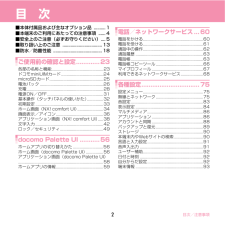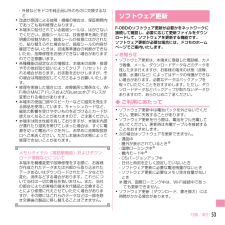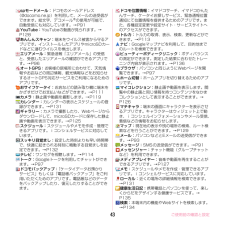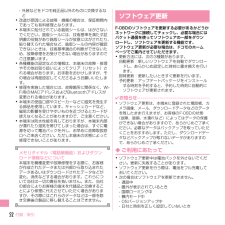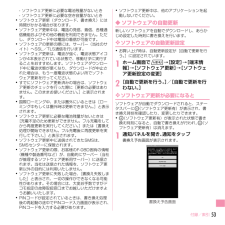Q&A
取扱説明書・マニュアル (文書検索対応分のみ)
"時刻"1 件の検索結果
"時刻"10 - 20 件目を表示
全般
質問者が納得自動で時刻修正するタイミングは、電源OFF→ONと圏外→圏内の時です。
常に圏内で、電源を入れっぱなしのときは時刻がずれます。
4996日前view32
目次/注意事項2目 次■本体付属品 .....................................................1■本端末のご利用について .. .................. .........4■安全上のご注意(必ずお守りください)....5■取り扱い上のご注意 ................ .................. 14■防水/防塵性能 .......................................... 19ご使用前の確認と設定.............25各部の名称と機能................................................25ドコモminiUIMカード.......................................26microSDカード..................................................27電池パック.......................................................... .28充電...
目次/注意事項2目 次■本体付属品および主なオプシ ョン品 . .........1■本端末のご利用にあたっての注意事項 ......4■安全上のご注意(必ずお守りください)....5■取り扱い上のご注意 ................ .................. 13■防水/防塵性能 .......................................... 18ご使用前の確認と設定.............23各部の名称と機能................................................23ドコモminiUIMカード.......................................24microSDカード..................................................25電池パック.......................................................... .26充電....................................................
39本体設定本体設定ホーム画面で m →[設定]を選択して表示される設定メニューから、各種設定を行います。■ プロフィールマイプロフィール: お客様の電話番号や[マイプロフィール]に登録したご自身の情報を表示します。初期設定: 本端末を使うために最初に設定が必要な項目をまとめて設定できます。■ 無線とネットワークWi-Fi: Wi-FiネットワークとWi-Fiの詳細設定などを行います。Wi-Fi簡単登録: 簡単な操作で無線LANアクセスポイントに接続できます。Bluetooth: Bluetooth機能の設定を行います。FMトランスミッタ: FMトランスミッタの設定を行います。データ使用: 3GネットワークおよびGSM/GPRSネットワークの利用や、パケット通信でのデータ量の設定などを行います。その他: 機内モードやテザリングなどの設定を行います。■端末通話設定: ドコモのネットワークサービスやインターネット通話などの設定を行います。音・振動: 公共モードやマナーモード、バイブレーション、着信音などの設定を行います。ディスプレイ: 画面の明るさやフォントなどの設定を行います。マルチメディア: 動画(ワンセグや...
付録/索引53- 外装などをドコモ純正品以外のものに交換するなど・改造が原因による故障・損傷の場合は、保証期間内であっても有料修理となります。・本端末に貼付されている銘版シールは、はがさないでください。銘版シールには、技術基準を満たす証明書の役割があり、銘版シールが故意にはがされたり、貼り替えられた場合など、銘版シールの内容が確認できないときは、技術基準適合の判断ができないため、故障修理をお受けできない場合がありますのでご注意願います。・各種機能の設定などの情報は、本端末の故障・修理やその他お取り扱いによってクリア(リセット)される場合があります。お手数をおかけしますが、その場合は再度設定してくださるようお願いいたします。・修理を実施した場合には、故障箇所に関係なく、Wi-Fi用のMACアドレスおよびBluetoothアドレスが変更される場合があります。・本端末の受話口部やスピーカーなどに磁気を発生する部品を使用しています。キャッシュカードなど、磁気の影響を受けやすいものを近づけるとカードが使えなくなることがありますので、ご注意ください。・本端末は防水性能を有しておりますが、本端末内部が濡れたり湿気を帯びてし...
ご使用前の確認と設定43spモードメール: ドコモのメールアドレス(@docomo.ne.jp)を利用して、メールの送受信ができます。絵文字、デコメールの使用が可能で、自動受信にも対応しています。→P91YouTube: YouTubeの動画が見られます。→P128あんしんスキャン: 端末をウイルス被害から守るアプリです。インストールしたアプリやmicroSDカードなどに潜むウイルスを検出します。エリアメール: 緊急速報「エリアメール」の受信と、受信したエリアメールの確認ができるアプリです。→P96オートGPS: お客様の居場所に合わせて、天気情報やお店などの周辺情報、観光情報などをお知らせするオートGPS対応サービスをご利用になるためのアプリです。おサイフケータイ: お店などの読み取り機に端末をかざすだけでお支払いなどができます。→P111カメラ: 静止画や動画を撮影します。→P119カレンダー: カレンダーの表示とスケジュールの登録ができます。→P131ギャラリー: カメラで撮影したり、Webページからダウンロードして、microSDカードに保存した静止画や動画を表示できます。→P125スケジュール: ...
付録/索引50●充電中に熱くなり、電源が切れる充電しながら複数のアプリケーションの起動、カメラの使用やインターネット接続などを長時間行った場合など、本端末の温度が高い状態が続く場合は、やけどを防ぐため本端末の電源が切れることがあります。●時計がずれる長い間、電源を入れた状態にしていると時計がずれる場合があります。日付と時刻の[日付と時刻の自動設定]にチェックが付いていることを確認し、電波のよい所で電源を入れ直してください。●端末動作が不安定ご購入後に端末へインストールしたアプリケーションにより不安定になっている可能性があります。セーフモード(ご購入時に近い状態で起動させる機能)で起動して症状が改善される場合には、インストールしたアプリケーションをアンインストールすることで症状が改善される場合があります。次の方法でセーフモードを起動してください。電源を切った状態で Xを2秒以上押し、docomoのロゴ表示終了後からホーム画面が表示されるまでの間、 m を押し続けてください。セーフモードが起動されるとホーム画面左下に[セーフモード]と表示されます。セーフモードを終了させるには、電源を入れ直してください。※事前に必...
41各種設定各種設定ホーム画面で m →[設定]を選択して表示される設定メニューから、各種設定を行います。マイプロフィール: お客様の電話番号や[マイプロフィール]に登録したご自身の情報を表示します。初期設定: 初めて電源を入れたときに行う設定画面を表示します。ドコモサービス: ドコモの提供するアプリの設定や、アプリ利用状況提供機能の設定などを行います。無線とネットワーク: 機内モードやWi-Fi、Bluetooth機能、テザリングなどの設定を行います。通話設定: ドコモのネットワークサービスやインターネット通話などの設定を行います。音: 公共モードやマナーモード、バイブレーション、着信音などのサウンド設定を行います。表示: 画面の自動回転や明るさ、フォント、アニメーションなどの画面設定を行います。セキュリティ: 画面ロックやパスワードなどの設定を行います。マルチメディア: テレビやYouTubeなどの動画の画質補正を設定します。現在地情報: 現在地情報の設定やGPS機能などの使用について設定します。アプリケーション: アプリケーションに関する設定を行います。アカウントと同期: アカウントや同期に関する設定を...
付録/索引52- 外装などをドコモ純正品以外のものに交換するなど・改造が原因による故障・損傷の場合は、保証期間内であっても有料修理となります。・本端末に貼付されている銘版シールは、はがさないでください。銘版シールには、技術基準を満たす証明書の役割があり銘版シールが故意にはがされたり、貼り替えられた場合など、銘版シールの内容が確認できないときは、技術基準適合の判断ができないため、故障修理をお受けできない場合がありますのでご注意願います。・各種機能の設定などの情報は、本端末の故障・修理やその他お取り扱いによってクリア(リセット)される場合があります。お手数をおかけしますが、その場合は再度設定してくださるようお願いいたします。・修理を実施した場合には、故障箇所に関係なく、Wi-Fi用のMACアドレスおよびBluetoothアドレスが変更される場合があります。・本端末の受話口部やスピーカーなどに磁気を発生する部品を使用しています。キャッシュカードなど、磁気の影響を受けやすいものを近づけるとカードが使えなくなることがありますので、ご注意ください。・本端末は防水性能を有しておりますが、本端末内部が濡れたり湿気を帯びてしま...
付録/索引53- ソフトウェア更新に必要な電池残量がないとき- ソフトウェア更新に必要な空き容量がないとき・ソフトウェア更新(ダウンロード、書き換え)には時間がかかる場合があります。・ソフトウェア更新中は、電話の発信、着信、各種通信機能およびその他の機能を利用できません。ただし、ダウンロード中は電話の着信が可能です。・ソフトウェアの更新の際には、サーバー(当社のサイト)へSSL/TLS通信を行います。・ソフトウェア更新は、電波が強く、電波状態アイコンが4本表示されている状態で、移動せずに実行することをおすすめします。ソフトウェアダウンロード中に電波状態が悪くなり、ダウンロードが中止された場合は、もう一度電波状態のよい所でソフトウェア更新を行ってください。・すでにソフトウェア更新済みの場合は、ソフトウェア更新のチェックを行った際に[更新の必要はありません。このままお使いください。 ]と表示されます。・国際ローミング中、または圏外にいるときは[ローミング中もしくは圏外時は更新できません。 ]と表示されます。・ソフトウェア更新に必要な電池残量がないときは[充電不足のため更新ができません。フル充電をしてから再度更新を...
付録/索引49・充電しながら通話や通信、その他機能の操作を長時間行うと、本端末の温度が上昇してお知らせLEDが消える場合があります。温度が高い状態では安全のために充電を停止しているため、ご使用後に本端末の温度が下がってから再度充電を行ってください。・温度の低い場所では充電が開始されない場合があります。端末の電源を入れた状態にしてから充電してください。電源が入っている状態でも充電できない場合や、端末の電源が入らない場合には、温度の低い場所を避けて充電してください。■ 端末操作●電源断・再起動が起きる電池パックの端子が汚れていると接触が悪くなり、電源が切れることがあります。汚れたときは、電池パックの端子を乾いた綿棒などで拭いてください。●ボタンを押しても動作しないスリープモードになっていませんか。 Xまたはホームキーを押して解除してください。●電池の使用時間が短い・圏外の状態で長時間放置されるようなことはありませんか。圏外時は通信可能な状態にできるよう電波を探すため、より多くの電力を消費しています。・電池パックの使用時間は、使用環境や劣化度により異なります。・電池パックは消耗品です。充電を繰り返すごとに、1回で使...
- 1